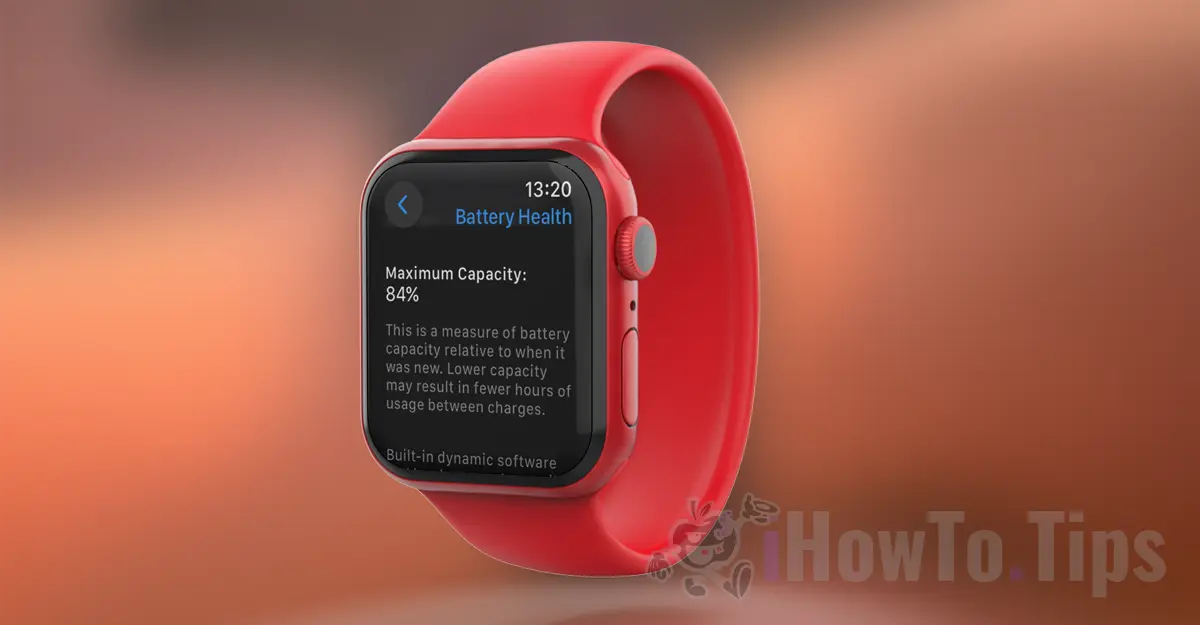Mit iOS 11.3 hat Apple erstmals umfassende Berichte eingeführt, in denen Sie den Batterieverschleiß Ihrer Apple Watch oder Ihres iPhones, den Ladestand und welche Apps die meiste Energie verbraucht haben, einsehen können.
Wenn Sie erwägen, ein gebrauchtes Apple-Gerät zu kaufen, ist es wichtig zu wissen, wie stark der Verschleiß des Akkus ist. Dies gibt Ihnen eine Vorstellung vom Alter, wie intensiv es genutzt wurde und welche Autonomie noch verbleibt. Wir wissen, dass mit dem Alter des Akkus die Autonomie abnimmt. Das bedeutet, dass er immer kürzer hält, wenn Sie Apps verwenden, Spiele spielen oder Medieninhalte abspielen.
Inhaltsverzeichnis
Wie Sie den Batterieverschleiß der Apple Watch oder des iPhones überprüfen
Auf beiden Geräten sind die Schritte sehr ähnlich. Lassen Sie uns Schritt für Schritt sehen, welche Schritte Sie befolgen müssen, um den Batterieverschleiß zu erkennen Apple Watch oder iPhone.
Wie Sie die Batteriegesundheit auf dem iPhone überprüfen (Battery Health)
Um auf den Status mit Informationen zum Batteriezustand auf iPhone-Geräten zuzugreifen, gehen Sie zu: “Settings” > “Battery” > “Battery Health”.
Im Bereich "Maximum Capacity„wird als Prozentsatz (Annäherung) der verbleibenden Kapazität oder des Potenzials der Batterie im Vergleich zum Neuzustand ausgedrückt.
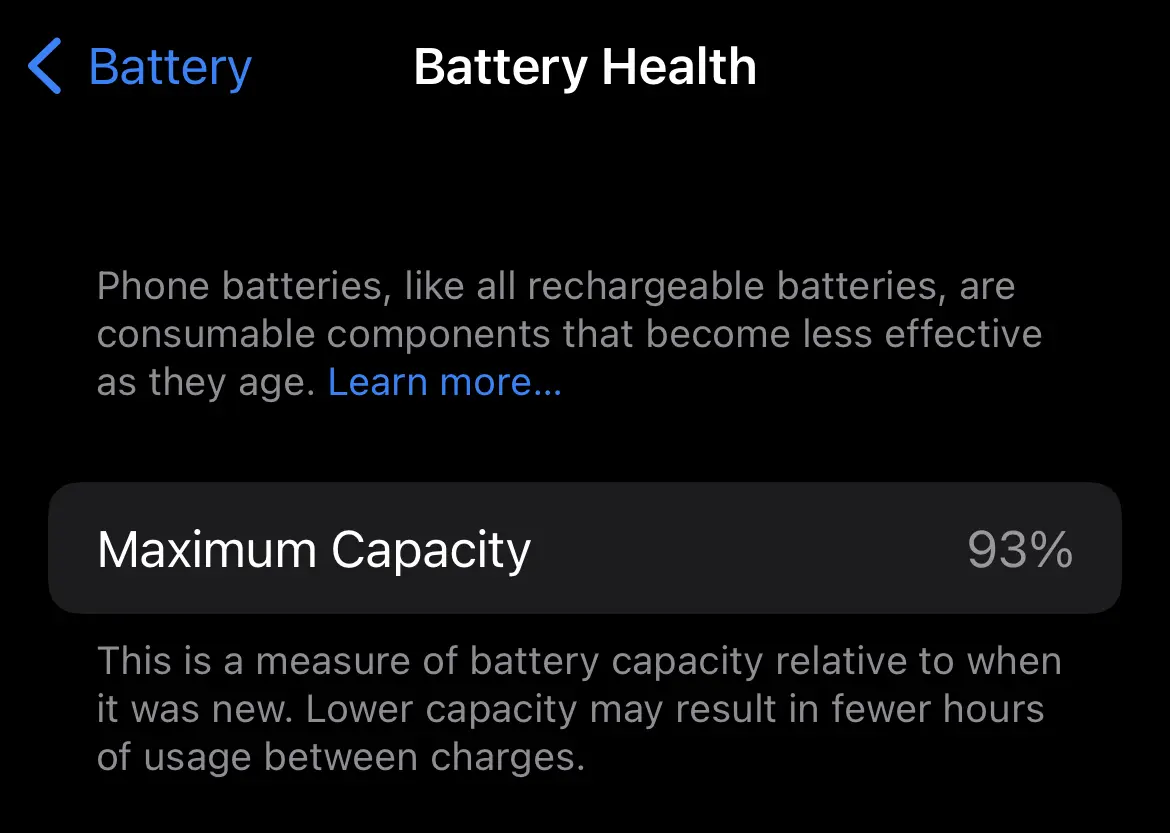
So viel wie der ProzentsatzMaximum CapacityJe niedriger der Wert, desto geringer ist die Akkulaufzeit. Das bedeutet, dass die Nutzungsdauer vom Aufladen auf 100 % bis zum Erreichen von 0 % kürzer ist. Ein kleiner Prozentsatz weist also auf a hin höherer Verschleiß des iPhone-Akkus.
So sehen Sie den Batteriezustand Apple Watch (Battery Health / Maximum Capacity)
Um die Batteriegesundheit Ihrer Apple Watch zu überprüfen und den Verschleiß zu erfahren, sind die Schritte sehr ähnlich wie beim iPhone (iOS).
1. Öffnen Sie das Anwendungsmenü und greifen Sie auf die Einstellungen zu Apple Watch. "Settings".

2. Scrollen Sie durch das Einstellungsmenü zu den Batterieoptionen. "Battery".
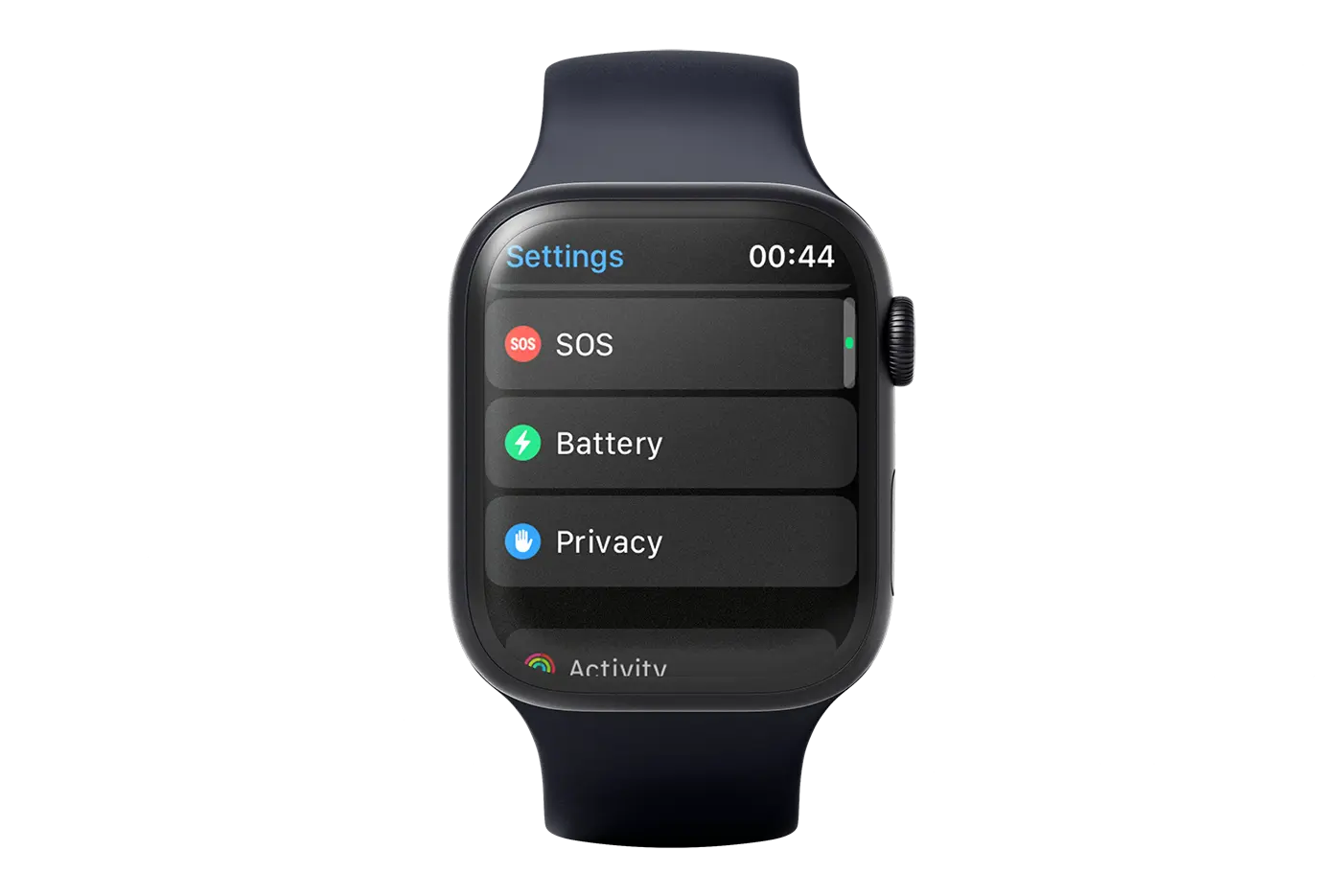
3. Auf dem Bildschirm "Battery" finden Sie Informationen zur Energiekapazität des Akkus der Apple Watch je nach Stundenintervall. Von hier aus können Sie auch sehen, wann der Akku der Apple Watch zuletzt geladen wurde und bis zu welcher Kapazität.
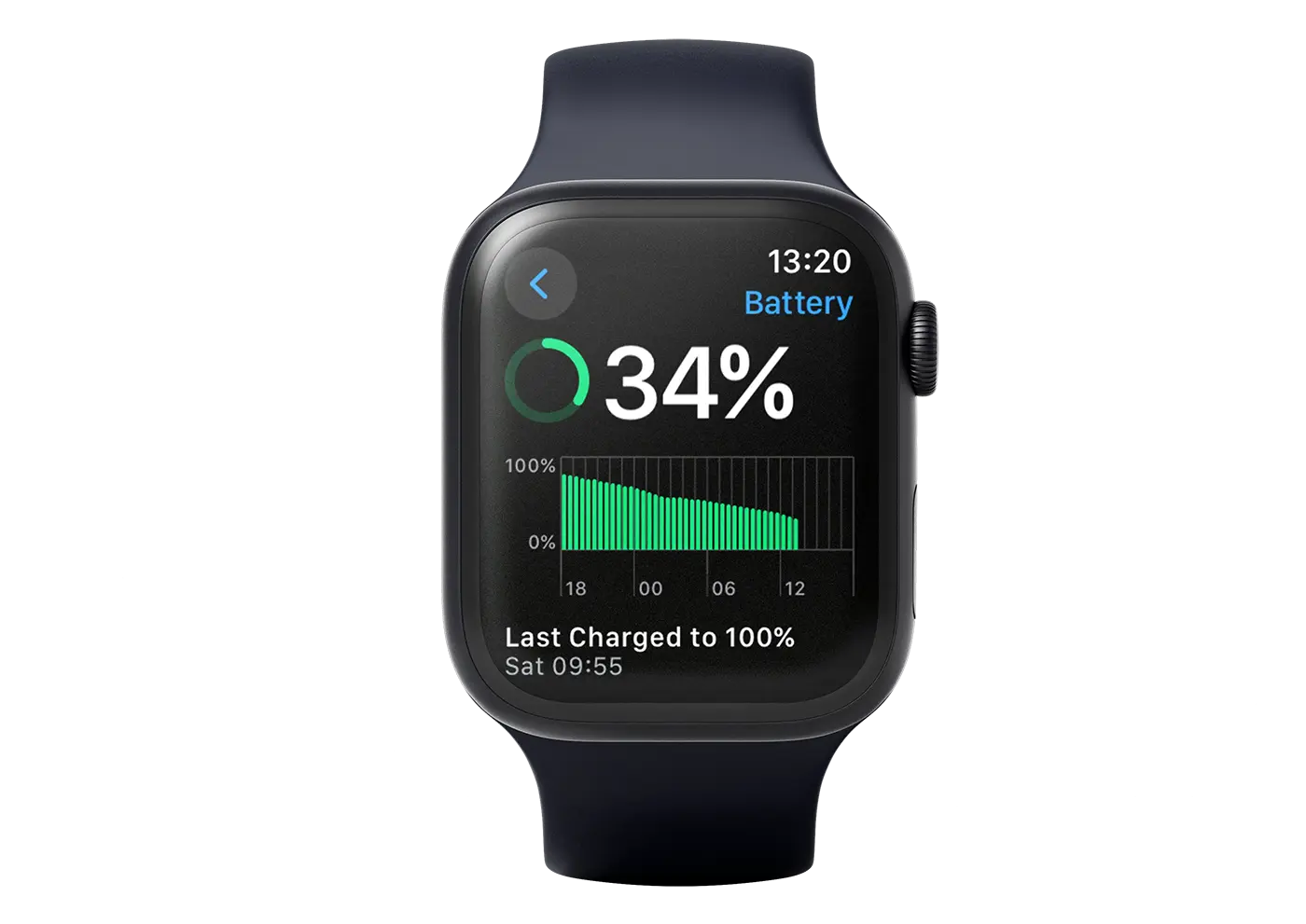
4. Als nächstes öffnen Sie „Battery Health”, um Informationen über den Batterieverschleiß zu erhalten Apple Watch. Die maximale Energiekapazität, die es im Vergleich zum Neuzustand noch erhält.
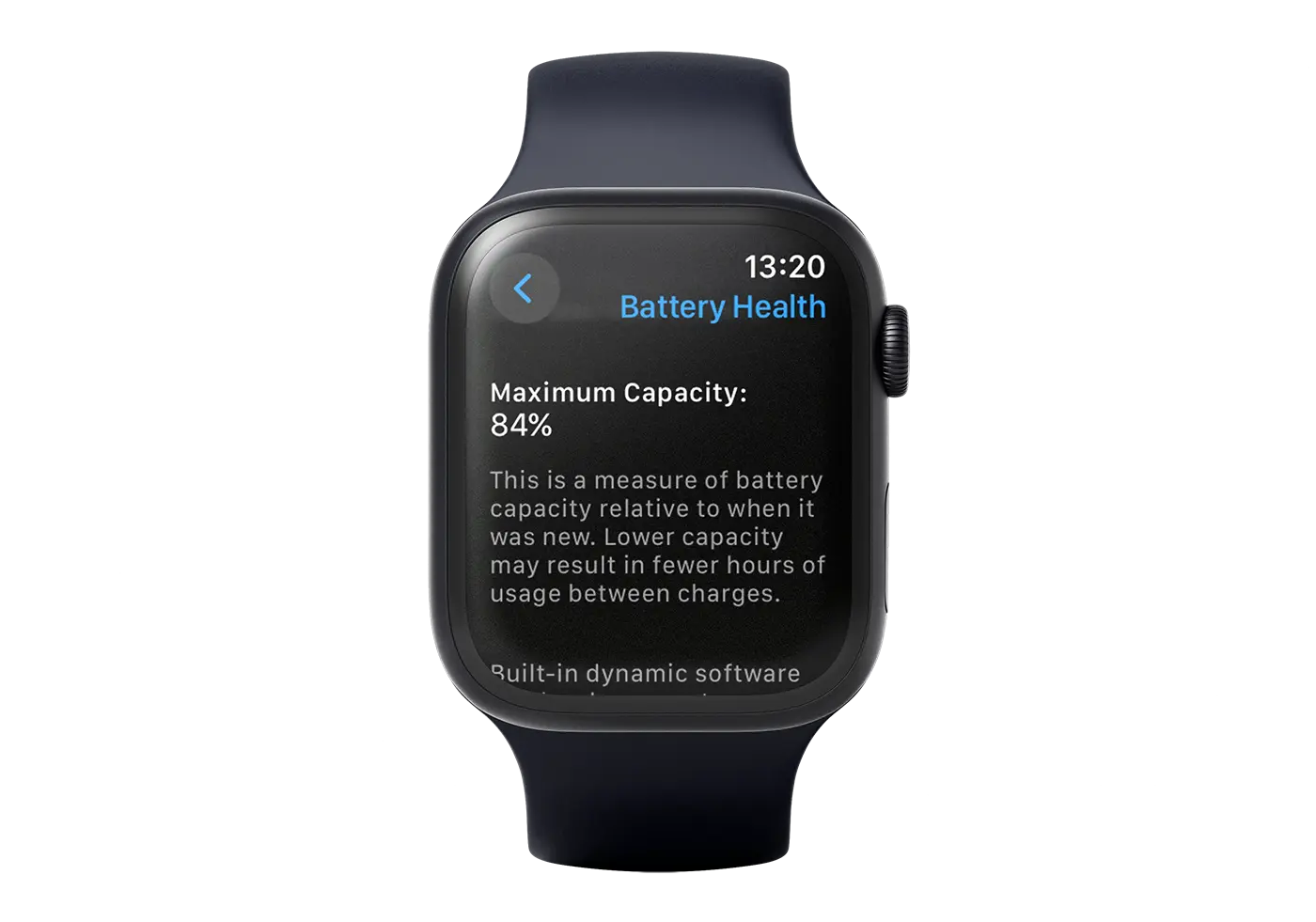
Eine maximale Kapazität von 84 % bedeutet, dass der Akku verschleißt Apple Watch beträgt 16 %. Theoretisch wird die Autonomie bzw. Nutzungszeit im Vergleich zu diesem Zeitpunkt um 16 % reduziert Apple Watch Es war neu und der Akku war zu 100 % voll.
Related: Wie benutzt du Low Power Mode pe Apple Watch – Erhöht die Batterielebensdauer
Auf diese Weise können Sie den Batterieverschleiß erkennen, indem Sie die Schritte der obigen Anleitung befolgen Apple Watch oder iPhone.
Zusammenfassend ist es ratsam, vor dem Kauf eines gebrauchten iPhones oder einer gebrauchten Apple Watch neben den funktionalen und ästhetischen Aspekten auch den Zustand des Batterieverschleißes zu überprüfen.